如何在Word中更改腳註和尾註編號
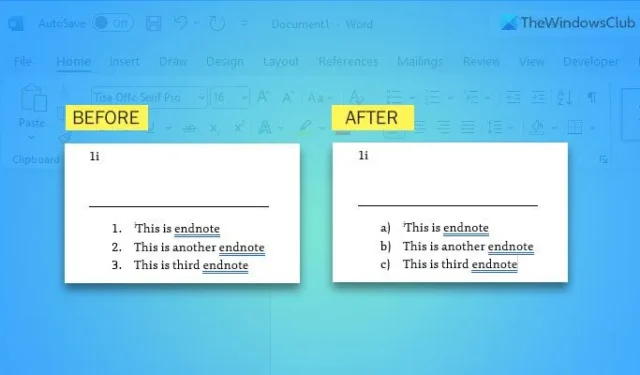
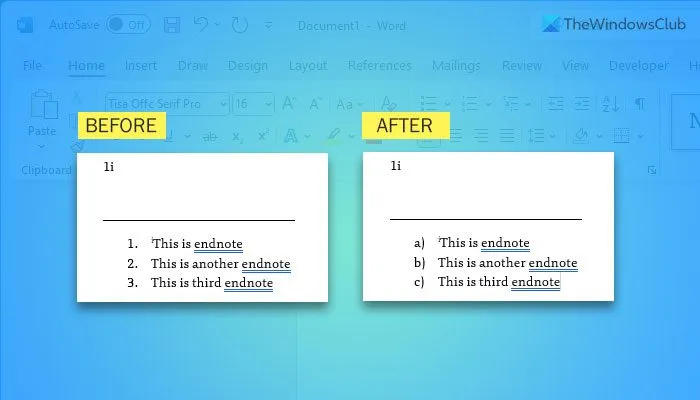
預設情況下,腳註或尾註不添加任何數字。但是,如果您想在這些位置顯示多個點,您可以建立一個清單。在這種情況下,您必須執行下列步驟來自訂編號清單。
如何在Word中更改腳註和尾註編號

- 插入所有腳註和尾註。
- 全部選擇。
- 從段落部分選擇編號清單選項。
- 點選箭頭按鈕。
- 從編號庫中選擇一種格式。
- 選擇定義新數字格式選項。
- 展開數位樣式下拉選單。
- 選擇您喜歡的格式。
- 按一下“確定”按鈕。
首先,您需要先插入腳註和尾註。輸入多個點時,需要將它們插入單獨的行中。這是您唯一需要記住的事情。否則,您無法建立正確的編號清單。
完成所有要點後,您需要從「段落」部分選擇編號清單選項。

您可以在“主頁”選項卡中找到它。接下來,您需要找到用於建立編號清單的相同選項,然後按一下對應的箭頭按鈕。
編號庫![]()
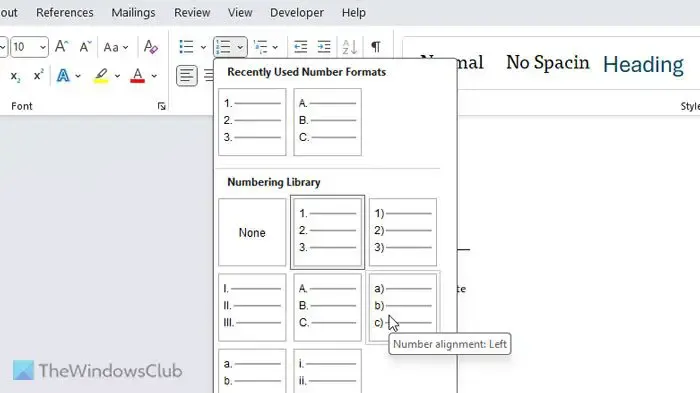
但是,如果您對預先定義的格式不滿意,可以選擇「定義新數字格式」選項。
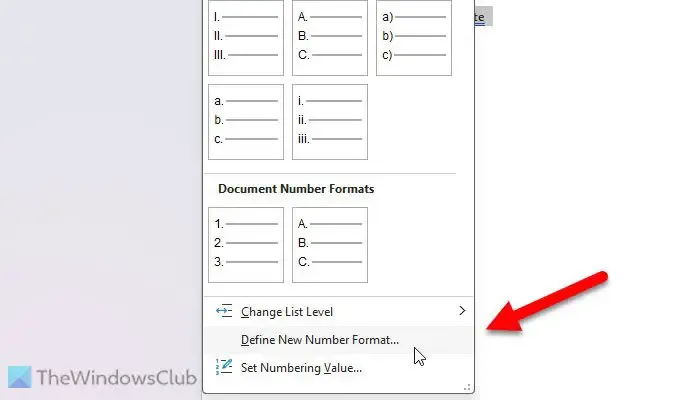
接下來,展開數位樣式下拉式選單並根據您的要求選擇格式。
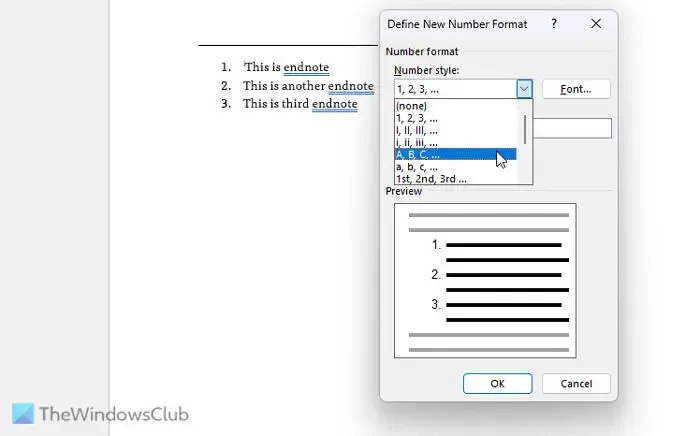
做出選擇後,按一下“確定”按鈕。
您需要記住或了解兩件事:
- 您也可以變更數字的字體。為此,您需要按一下「定義新數字格式」視窗中對應的字體按鈕,然後選擇您喜歡的字體。不僅如此,你還可以選擇字體樣式、大小等。
- 如果您想要永久變更預設編號格式,則需要先進行所有變更。然後,按一下「段落」部分中可見的箭頭圖示。之後,按一下“設定為預設值”按鈕並確認。

如何更改Word中的註腳編號?
若要變更Word中的腳註編號,您需要按一下箭頭圖示並選擇「定義新數字格式」。接下來,從數字樣式下拉式選單中選擇一種樣式。但是,您也可以從「編號庫」面板中選擇格式或樣式。
如何在Word中編輯腳註和尾註?
要在 Word 中編輯腳註和尾註,您只需單擊它們並進行必要的更改即可。您無需執行任何其他操作即可新增、刪除或自訂腳註或尾註。這與編輯其他常規文本或段落相同。



發佈留言